PDF Dokumente in der Grösse verkleinern
Nachtrag Juli 2012
Mac, MacBook, PDF, reduce, reduzieren, freeware
Gefunden im Blog Apfelzeug:
Apple hat das PDF-Format liebevoll und nativ adoptiert – sozusagen, das zweite Zuhause gegeben. So verfügt jede interne Mac-Anwendung über eine ausgereifte Unterstützung für Dateien dieser Art: Speichern, Lesen, Drucken – und das alles ohne zusätzliche Tools oder Plugins.


- Unter Lion funktionieren die alten Tricks nicht mehr richtig und der voreingestellt Quarz Filter war dann doch zu gering in der Qualität
- Unter dieser Adresse http://j.mp/pdfQuartzFilters finden sich diverse Filters. Ich habe Reduce to 150 dpi average quality - STANDARD COMPRESSION.qfilter gewählt
- Dieses File muss man wie folgt kopieren: Festplatte/Library/PDF Services Da komme ich nur mit PathFinder ran, ev. gibt es noch andere Möglichkeiten
- Nun erscheint im Drucken Menü genau dieser Filter. OK, ev. kann man den Filter einfach unbennenen? Ja das geht und sieht doch schon hübscher aus...
Mac, MacBook, PDF, reduce, reduzieren, freeware
Gefunden im Blog Apfelzeug:
Apples Unterstützung des weit verbreiteten PDF-Formats ist vorbildlich: Unter Mac OS X lässt sich eine breite Palette an Funktionalität auf PDF-Dokumente anwenden. Der einzige Nachteil ist die für Web nicht ganz unerhebliche Größe der Dateien. Diese soll auf ein Minimum reduziert werden.
PDF on MacApple hat das PDF-Format liebevoll und nativ adoptiert – sozusagen, das zweite Zuhause gegeben. So verfügt jede interne Mac-Anwendung über eine ausgereifte Unterstützung für Dateien dieser Art: Speichern, Lesen, Drucken – und das alles ohne zusätzliche Tools oder Plugins.
Warum sind PDFs überhaupt so verbreitet? Das liegt an der Tatsache, dass solche Dokumente plattformunabhängig angesehen werden können, da es für jedes Betriebssystem einen Reader von Adobe gibt. Weiterer Grund: Alle zum fehlerfreien Darstellen des Dokuments notwendigen Bilder und Schriften sind im PDF selbst gespeichert und sichern somit eine verbindliche Anzeige auf jeder Plattform. Und genau das ist der Hacken an der Geschichte, denn im Quelltext des Dokuments werden alle nur erdenklichen Informationen gespeichert, um die spätere Darstellung des Inhalts zu gewährleisten, was seinerseits die Dateigröße in die Höhe treibt.
Mithilfe des Quartz-Filters, welcher im Mac OS nahtlos integriert ist, wird das Gewicht eines noch nicht gespeicherten PDF-Dokuments geschrumpft und dadurch für eine beachtlich geringfügige Ausdehnung des Files gesorgt. Unter Leopard sind darauf folgende Schritte notwendig, um die leicht zugemauerte Funktion “Reduzierung der Größe” ausfindig zu machen.
1. Schritt: Drucken ohne Drucken
Zuerst wird im Programm das Dialog zum Drucken des Dokuments aufgerufen (nein, es wird nichts an den Drucker gesendet) – die Druckoption befindet sich durchgehend in jeder Anwendung unter Ablage > Drucken oder per Tastenkürzel Apfel + P. Im eingeblendeten Systemfenster auf Vorschau klicken.
Zuerst wird im Programm das Dialog zum Drucken des Dokuments aufgerufen (nein, es wird nichts an den Drucker gesendet) – die Druckoption befindet sich durchgehend in jeder Anwendung unter Ablage > Drucken oder per Tastenkürzel Apfel + P. Im eingeblendeten Systemfenster auf Vorschau klicken.
Vorschau im eingeklappten Menü

2. Schritt: Quartz-Filter anwenden
Die im neuen Fenster geöffnete Vorschau zeigt das Dokument so an, wie es nach dem Speichern als PDF aussehen wird. Zunächst – wiedermal unterAblage – wird die Menüaktion Sichern unter (Unter Mac OS Lion heisst nur noch Sichern...) ausgewählt. Eine der Speicher-Optionen heißt “Quartz-Filter”, wo im Pulldown Reduce File Size selektiert wird. Zum Schluss die optimierte Datei auf der Festplatte sichern. Fertig!
Erst Filter auswählen, dann speichern

Fazit
Eignet sich hervorragend für PDF-Dokumente mit reichlich an grafischen Elementen, für kleinere Dateien fällt die Komprimierung des Rohstoffes eher marginal aus. Für Tiger-Nutzer stellt Apple ein Video-Tutorial zum Anschauen und Nachmachen bereit.
Eignet sich hervorragend für PDF-Dokumente mit reichlich an grafischen Elementen, für kleinere Dateien fällt die Komprimierung des Rohstoffes eher marginal aus. Für Tiger-Nutzer stellt Apple ein Video-Tutorial zum Anschauen und Nachmachen bereit.
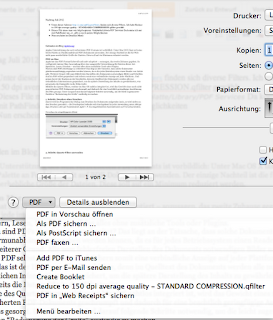

Kommentare